Многим пользователям часто требуется конвертировать формат PDF в Word, чтобы получить редактируемый документ для внесения изменений и исправлений. Совсем просто решить эту задачу не получится, потому что изначально эти форматы имеют разное предназначение.
PDF (Portable Document Format) — формат файла, предназначенный, как можно понять из его названия, для переноса и просмотра документа на разных устройствах. В формате PDF часто сохраняют инструкции, формы, бланки, буклеты, электронные книги, журналы, брошюры и другие публикации.
Документ ПДФ одинаково отображается на разных типах устройств, но его очень трудно изменять и редактировать. Документы, созданные в программе Word, являются неофициальным офисным стандартом. Их легко редактировать, форматировать или изменять по своему усмотрению.
Файлы PDF имеют расширение «*.pdf». Документы Word сохраняются с расширением «*.docx», а файлы, созданные в устаревших версиях Microsoft Word, с расширением имени файла «*.doc».
Из-за своей специфики документы ПДФ имеют определенные ограничения. В некоторых случаях пользователям необходимо преобразовать PDF файлы в формат Word, чтобы получить возможность внести изменения или отредактировать документы по своему усмотрению.
Нужно заметить, что в результате конверсии выходные файлы не всегда получаются приемлемого качества. Это происходит из-за особенностей исходного документа, в которых бывает нечеткий шрифт или другие элементы, из-за возможных ошибок при преобразовании. Слишком большой размер исходного файла также оказывает негативное влияние на итоговое качество выходного документа.
Подобные проблемы решаются с помощью вычитки и форматирования исходного текста в полученном документе. После того, как вы смогли сохранить файл PDF в формате Word, вы можете его легко редактировать.
Несмотря на возможные проблемы, задача по конвертации файлов между этими форматами решается с помощью специализированного программного обеспечения, установленного на компьютере или на онлайн сервисе в Интернете.
В этом руководстве мы расскажем о методе, с помощью которого можно преобразовать PDF в DOCX онлайн на облачном хранилище Google Drive. Это один из самых простых способов преобразования PDF-документов в Word. С помощью Google Диска вы можете перевести формат PDF в Word без какого-либо приложения для конвертирования, установленного на компьютере.
Особенности перевода документа из ПДВ в Ворд с помощью Google Drive
В «облако» Google Drive встроено несколько веб-приложений для работы с офисными документами: Google Документы, Google Таблицы, Google Презентации и некоторые другие инструменты. Приложения Google бесплатно доступны пользователям прямо из браузера в режиме онлайн.
Облачное хранилище Google Диск может открывать, читать и повторно сохранять PDF-файлы. При необходимости вы можете преобразовать файл ПДФ в Ворд, используя Google Docs (Документы Google).
Чтобы использовать этот метод, вам потребуется соблюсти несколько требований:
- Необходимо наличие электронной почты на Gmail.com, которую очень легко создать.
- Нужно обеспечить постоянное интернет-соединение.
- Максимальный размер PDF-файла не должен превышать 2 МБ.
- Лучше всего, если в документе используются наиболее распространенные шрифты, например, Arial или Times New Roman.
- Высота каждой строки в документе должна составлять не менее 10 пикселей.
- Ваш документ должен быть ориентирован правильной стороной вверх. Если есть это несоответствие, обязательно поверните содержимое перед началом его преобразования с помощью Google Диска.
Вам потребуется пройти несколько этапов, чтобы документ в формате PDF сохранился в Word:
- Добавьте PDF-файл в облачное хранилище Google Drive со своего ПК.
- Откройте PDF с помощью Документов Google.
- Скачайте и сохраните файл в формате DOCX на компьютере.
Сначала файл PDF преобразуется в текстовый формат Документов Google. Если документ создан из изображений, применяется функция OCR (оптического распознавания символов), чтобы сохранить содержимое. Затем открытый документ экспортируется в формат Word.
При конвертировании PDF в Google Docs обычно сохраняются переносы строк, начертание и размер шрифта. Списки, таблицы, столбцы, обычные и концевые сноски, скорее всего, не будут распознаны.
Как преобразовать формат PDF в Word с помощью Google Диск — 1 способ
Нам необходим перевод ПДФ в Ворд с возможностью редактирования получившегося документа. Подготовьте PDF-файл, который вам потребовалось преобразовать в редактируемый формат, чтобы загрузить его в свой Google Диск.
Пройдите шаги:
- Откройте в браузере страницу поисковой системы Google, войдя туда со своей учетной записью.
- В правом верхнем углу нажмите на значок «Приложения Google».
- В раскрывшемся меню щелкните по значку «Диск».
- В верхнем левом углу сначала нажмите на кнопку «Создать», а потом в выпадающем меню щелкните по «Загрузить файлы».
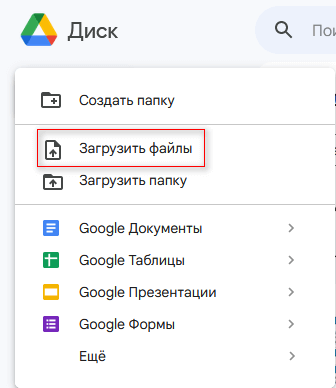
- В открывшемся окне «Выгрузка файла» выберите PDF-файл на компьютере.
Если ваш документ большого размера, то эта операция может занять некоторое время.
- После того, как вы загрузили документ, дважды щелкните по нему.
- На экране откроется окно для предварительного просмотра PDF, где вы сможете ознакомиться с содержимым этого файла.
- Вверху вы должны увидеть кнопку с надписью «Открыть с помощью…».
- Щелкните по кнопке, а в раскрывшемся меню выберите «Google Документы».
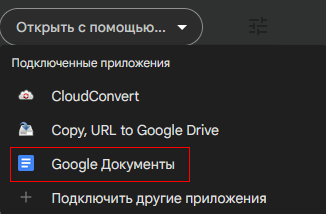
- Некоторое время Google Docs будет конвертировать ваш документ PDF, в зависимости от размера файла. Например, преобразование файлов большого размера может занять нескольких минут.
- После завершения конвертации, на главной веб-странице Документов Google откроется содержимое файла в редактируемом текстовом формате.
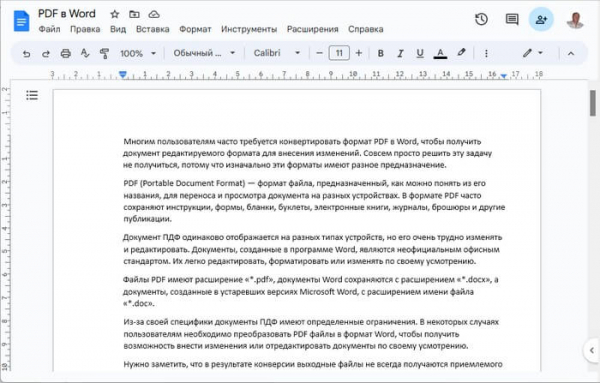
Вы можете приступить к работе над этим документом, чтобы исправить ошибки или внести изменения. При преобразовании PDF-файлов в текстовые документы, иногда получаются не совсем те результаты, на которые вы надеялись. Например, вы увидите плохо выровненный текст или неправильное написание. Можно сразу исправить это вручную, или просто оставьте все как есть, чтобы проделать необходимые действия в программе Word.
Документы Google обычно хорошо справляются, если PDF-файл содержит обычный текст. Но, при большом количестве изображений, диаграмм или таблиц вы можете получить плохие результаты, поскольку некоторые части документа даже не будут преобразованы.
- Нажмите на меню «Файл».
- В открывшемся меню сначала выберите «Скачать», а затем — «Microsoft Word (DOCX)».

- В итоге, файл в формате Word будет сохранен на вашем компьютере.
Конвертирование PDF в Word с помощью Google Docs — 2 способ
Вы можете совершить подобные действия для преобразования ПДФ в формат Ворд немного другим методом.
Проделайте следующее:
- Перетащите файл PDF с ПК на страницу Диска, открытую в веб-браузере в вашей учетной записи.
- Щелкните по файлу правой кнопкой мыши.
- В открывшемся контекстном меню выберите «Открыть с помощью», а потом «Google Документы».
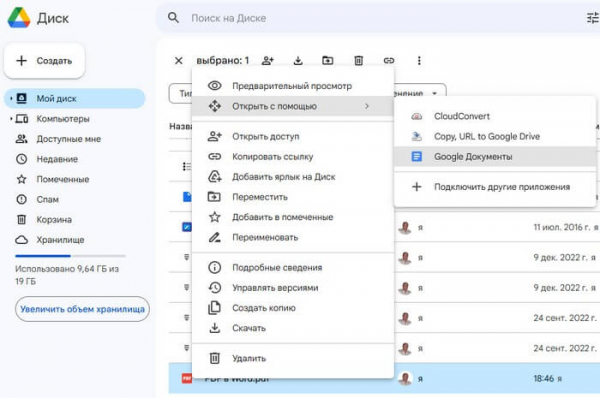
- После преобразования в редактируемый формат на странице Документов Google войдите в меню «Файл».
- В раскрывшемся меню щелкните по пункту «Скачать», а в подменю нажмите «Microsoft Word (DOCX)».
- Файл Word будет скачан на ПК.
Выводы статьи
Огромное количество разнообразных документов сохранено в формате PDF. В некоторых ситуациях пользователю необходимо перевести файл в формате PDF в редактируемый документ Word, чтобы внести туда изменения и исправления. Для выполнения преобразования между этими форматами файлов, вы можете использовать инструмент в онлайн версии Google Документов, с помощью облачного хранилища Google Drive.
Конвертирование PDF в Word в Google Диск (видео)